Как разрешить программе доступ в Интернет или локальную сеть в Windows 10, 8.1 и Windows 7
Обычно, устанавливаемые на компьютер программы либо имеют доступ в Интернет и локальную сеть по умолчанию, либо запрашивают такой доступ при первом запуске: появляется диалоговое окно брандмауэра Windows 10, 8.1 или Windows 7 с соответствующим запросом. Однако, если в вашем случае у какой-то программы нет доступа в Интернет, это придется исправить.
Предоставление программе доступа в Интернет и локальную сеть в параметрах брандмауэра Windows
Для того, чтобы разрешить какой-либо программе доступ в Интернет встроенными средствами Windows достаточно выполнить следующие простые шаги, для которых потребуется иметь права администратора на компьютере:
- Зайдите в Панель управления — Брандмауэр Защитника Windows. Вместо этого вы можете нажать клавиши Win+R на клавиатуре, ввести firewall.cpl и нажать Enter (тут может пригодиться: Полезные команды диалогового окна «Выполнить» Win+R).
- В открывшемся окне слева нажмите «Разрешение взаимодействия с приложением или компонентом в брандмауэре Защитника Windows».

- Нажмите кнопку «Изменить параметры», найдите в списке нужную вам программу и отметьте, доступ к каким сетям следует предоставить программе. Если вы не знаете, что выбрать, обычно вполне безопасно можно предоставить доступ и в частной и в публичной сети (но это не всегда так, если у вас есть сомнения по поводу того, что программа может делать в сети, учитывайте это).

- Если вашей программы нет в списке, внизу нажмите кнопку «Разрешить другое приложение» и укажите путь к исполняемому файлу требуемой программы.

Доступ в интернет заблокирован или не удается получить доступ к сайту?
Дополнительная информация
Если указанные действия не помогли в разрешении программе доступа в Интернет или локальную сеть, то учитывайте следующие моменты:
- Если на вашем компьютере установлен сторонний антивирус или файрволл, то доступу к сети может мешать он. Попробуйте временно отключить его и проверить, решило ли это проблему. Если решило, можно вновь включить, а затем изучить настройки и найти расположение, позволяющее изменить параметры доступа программ к Интернету.
- Иногда может оказаться, что программа пытается получить доступ к серверу в Интернете, который уже не существует. В этом случае она может сообщить, что нет доступа к сети. В этой ситуации вы навряд ли что-то сможете сделать.
- Если вы блокировали доступ к каким-либо сайтам в файле hosts, это тоже может повлиять на доступ программ к Интернету. Даже если вы не делали этого вручную, но установили не вполне лицензионную программу, доступ к её сайтам мог быть заблокирован автоматически в процессе установки. Подробнее на тему: Файл hosts Windows 10 — как изменить и восстановить (подойдет и для других версий системы).
- Использование VPN, прокси также может повлиять на возможность доступа программы в Интернет. Здесь может быть полезным: Как отключить прокси в Windows.
- На всякий случай можно заглянуть в параметры брандмауэра Windows в режиме повышенной безопасности и посмотреть, нет ли там правил входящих и исходящих соединений, касающихся вашей программы.
Вероятнее всего, один из методов подойдет для решения проблемы, иначе опишите ситуацию в комментариях, по возможности, максимально подробно, я постараюсь помочь.
Как запретить игре( программе ) выход в интернет?
Источник: levsha-service.com
Как разрешить доступ к компьютеру по сети, не отключая брандмауэр


Большинство пользователей спешит отключить брандмауэр Windows, потому что он часто блокирует нужные сетевые соединения. Однако, полное отключение Windows Firewall делает компьютер уязвимым для многих угроз из сети и Интернета. В этой статье вы узнаете, как открыть доступ к компьютеру по сети, создав одно правило в брандмаэуре. На это у вас уйдёт около 3 минут времени.
Внимание! Перед применением данной инструкции убедитесь, что включено сетевое обнаружение и открыт доступ хотя бы к одной сетевой папке.
Открываем 139 порт и разрешаем доступ к компьютеру по локальной сети
Войдите в настройки Брандмауэра (Windows Firewall)
В Windows 10 нужно сделать так:
Пуск => Параметры, ввести в поиске слово Брандмауэр и кликнуть на соответствующий пункт в результатах:

В Windows 7 нужно нажать Пуск => Панель управления => Брандмауэр.
После этого кликните по ссылке Дополнительные параметры:

Выберите Правила для входящих подключений:

Нажмите Создать правило:

Выберите Настраиваемые и нажмите Далее:

В этом окне просто нажмите Далее:

Тип протокола: TCP
Локальный порт: Специальные порты.
И в поле ниже укажите порт: 139
После этого нажмите Далее:

В этом окне можно просто нажать Далее, если вы хотите открыть общий доступ для всех компьютеров в локальной сети. Если вы хотите разрешить доступ избранным устройствам, нужно перечислить их адреса:

Далее:

Здесь отметьте профили, для которых будет работать правило. В данном случаев, когда мы разрешаем доступ к сетевым папкам через LAN (Samba, NetBIOS), разумно будет включить его лишь в доверенных сетях:

Дайте произвольное имя правилу, которое будет понятно для вас, и нажмите Готово:

Теперь доступ к сетевым папкам должен появиться. И при этом компьютер будет защищен брандмауэром.
- Как открыть папку для сети в Windows 10
- Как разрешить входящий пинг
- Нет доступа к сетевой папке
3 комментария к “Как разрешить доступ к компьютеру по сети, не отключая брандмауэр”
это жестоко, помогло
как я должен был догадаться, хотя сам программист. Промучался до этого. Ответить
Спасибо большое, очень помогли. Целый день провозилась, жаль раньше вашу статью не увидела Ответить
Помогло сразу. Пытался подключаться на ноут с «десяткой pro» с помощью плагина LAN от Тотал Коммандер для Андроид с телефона Самсунг и постоянно плагин выдавал ошибку «не найден сетевой путь», хотя на нетбуке с «семёркой» таких проблем не было.
Короче, спасибо брат, или сестра! Ответить
Источник: compfixer.info
Как разрешить игре доступ к интернету secret neighbor
Как разрешить программе доступ в Интернет или локальную сеть в Windows 10, 8.1 и Windows 7
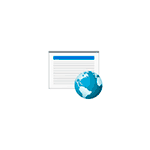
Обычно, устанавливаемые на компьютер программы либо имеют доступ в Интернет и локальную сеть по умолчанию, либо запрашивают такой доступ при первом запуске: появляется диалоговое окно брандмауэра Windows 10, 8.1 или Windows 7 с соответствующим запросом. Однако, если в вашем случае у какой-то программы нет доступа в Интернет, это придется исправить.
В этой инструкции подробно о том, как разрешить программе доступ в Интернет на компьютере или ноутбуке, где используется встроенный брандмауэр Windows, а также дополнительная информация, которая может оказаться полезной в контексте рассматриваемой темы. Схожая тема: Как запретить программе доступ в Интернет в Windows.
Предоставление программе доступа в Интернет и локальную сеть в параметрах брандмауэра Windows
Для того, чтобы разрешить какой-либо программе доступ в Интернет встроенными средствами Windows достаточно выполнить следующие простые шаги, для которых потребуется иметь права администратора на компьютере:
- Зайдите в Панель управления — Брандмауэр Защитника Windows. Вместо этого вы можете нажать клавиши Win+R на клавиатуре, ввести firewall.cpl и нажать Enter (тут может пригодиться: Полезные команды диалогового окна «Выполнить» Win+R).
- В открывшемся окне слева нажмите «Разрешение взаимодействия с приложением или компонентом в брандмауэре Защитника Windows».

- Нажмите кнопку «Изменить параметры», найдите в списке нужную вам программу и отметьте, доступ к каким сетям следует предоставить программе. Если вы не знаете, что выбрать, обычно вполне безопасно можно предоставить доступ и в частной и в публичной сети (но это не всегда так, если у вас есть сомнения по поводу того, что программа может делать в сети, учитывайте это).

- Если вашей программы нет в списке, внизу нажмите кнопку «Разрешить другое приложение» и укажите путь к исполняемому файлу требуемой программы.
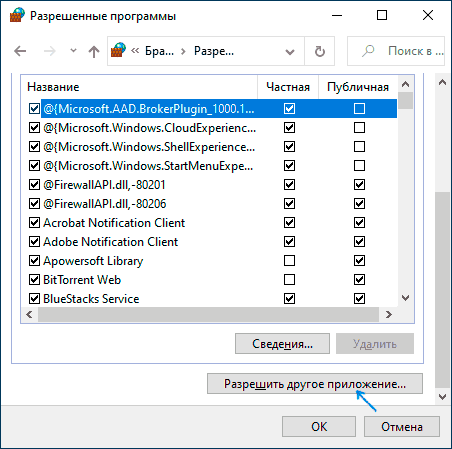
Обычно, если речь идет о встроенных средствам защиты сети Windows, описанных шагов должно быть достаточно. В крайнем случае вы можете полностью отключить брандмауэр Windows, но я бы не рекомендовал этого делать.
Дополнительная информация
Если указанные действия не помогли в разрешении программе доступа в Интернет или локальную сеть, то учитывайте следующие моменты:
- Если на вашем компьютере установлен сторонний антивирус или файрволл, то доступу к сети может мешать он. Попробуйте временно отключить его и проверить, решило ли это проблему. Если решило, можно вновь включить, а затем изучить настройки и найти расположение, позволяющее изменить параметры доступа программ к Интернету.
- Иногда может оказаться, что программа пытается получить доступ к серверу в Интернете, который уже не существует. В этом случае она может сообщить, что нет доступа к сети. В этой ситуации вы навряд ли что-то сможете сделать.
- Если вы блокировали доступ к каким-либо сайтам в файле hosts, это тоже может повлиять на доступ программ к Интернету. Даже если вы не делали этого вручную, но установили не вполне лицензионную программу, доступ к её сайтам мог быть заблокирован автоматически в процессе установки. Подробнее на тему: Файл hosts Windows 10 — как изменить и восстановить (подойдет и для других версий системы).
- Использование VPN, прокси также может повлиять на возможность доступа программы в Интернет. Здесь может быть полезным: Как отключить прокси в Windows.
- На всякий случай можно заглянуть в параметры брандмауэра Windows в режиме повышенной безопасности и посмотреть, нет ли там правил входящих и исходящих соединений, касающихся вашей программы.
Вероятнее всего, один из методов подойдет для решения проблемы, иначе опишите ситуацию в комментариях, по возможности, максимально подробно, я постараюсь помочь.
Как разрешить игре доступ к сети?
Шаг 1: Откройте «Центр безопасности Защитника Windows». Шаг 2: Нажмите на «Брандмауэр и безопасность сети». Шаг 3: Нажмите ссылку «Разрешить работу с приложением через брандмауэр». Шаг 4: В окне «Разрешённые программы и компоненты», нажмите кнопку «Изменить параметры».
Как открыть доступ к Интернету?
Откройте окно «Сетевые подключения». Щелкните правой кнопкой значок того сетевого подключения, доступ к которому вы хотите получить, а затем выберите пункт Свойства. Нажмите кнопку Общий доступ и установите флажок Разрешить другим пользователям сети использовать подключение этого компьютера для доступа к интернету.
Как запретить программе выход в сеть?
- Откройте панель управления (в Windows 10 это можно сделать, используя поиск в панели задач), переключите поле просмотр на «Значки», а затем откройте пункт «Брандмауэр Защитника Windows» или просто «Брандмауэр Windows».
- В открывшемся окне, слева, нажмите «Дополнительные параметры».
Как разрешить доступ к брандмауэру?
- Откройте Панель управления (Все элементы).
- Щелкните значок Брандмауэр Windows.
- В левой части окна щелкните ссылку Разрешить запуск программы или компонента через брандмауэр Windows.
- Нажмите кнопку Изменить параметры. .
- Нажмите OK.
Как разрешить приложение в Windows 10?
В Windows 10 используйте страницу «Конфиденциальность», чтобы выбрать, каким приложениям разрешено использовать определенный компонент. Выберите Пуск> Параметры > Конфиденциальность. Выберите приложение (например, «Календарь») и укажите, какие разрешения для приложения включить или отключить.
Как разрешить Java доступ в Интернет?
- В панели управления Java перейдите на вкладку Безопасность.
- Установите флажок Включить отображение содержимого Java в браузере.
- Нажмите Применить затем нажмите OK для подтверждения изменений.
- Чтобы изменения вступили в силу, перезапустите браузер.
Как включить разрешения для приложений?
- Откройте настройки устройства Android.
- Нажмите Приложения и уведомления.
- Выберите Дополнительно Разрешения приложений.
- Выберите разрешение, например Календарь, Местоположение или Телефон.
- Укажите, каким приложениям вы хотите предоставить выбранное разрешение.
Как разрешить доступ к сети для Chrome?
- Нажмите кнопку «Пуск» и введите в командной строке «Разрешение запуска программы через брандмауэр Windows» (без кавычек). .
- Нажмите на кнопку с надписью «Изменить параметры», затем нажмите на кнопку «Разрешить другую программу».
- Найдите в списке программу «Google Chrome», выберите ее и нажмите «Добавить».
Как разрешить доступ к беспроводной сети?
- Войдите в веб-интерфейс роутера. .
- Перейдите в раздел Дополнительные настройки > Защита > Контроль доступа.
- Включите Контроль доступа.
- Выберите режим доступа либо к блокировке (рекомендуется), либо разрешите использовать устройства в списке.
Как разрешить wifi?
Перейдите в меню «Пуск» и выберите « Панель управления» . Щелкните категорию « Сеть и Интернет », а затем выберите « Центр управления сетями и общим доступом» . Из опций слева выберите Изменить настройки адаптера . Щелкните правой кнопкой мыши значок беспроводного подключения и нажмите « Включить» .
Как разрешить доступ к wifi другим пользователям?
Подключитесь к роутеру, и откройте настройки по адресу 192.168.1.1. Или, смотрите подробную инструкцию по входу в панель управления. В настройках перейдите на вкладку Беспроводная сеть – Фильтр MAC адресов беспроводной сети. Напротив пункта Включить фильтр MAC-адресов установите переключатель в положение Да.
Как запретить пользователю доступ в Интернет Windows 10?
Как запретить программе доступ в Интернет через Брандмауэр Windows 10. Наберите в поиске «Брандмауэр защитника Windows» и откройте его. Откройте «Дополнительные параметры». Выберите «Правила для исходящего подключения» и нажмите «Создать правило».
Как заблокировать доступ в Интернет для exe файла?
В пункте “Путь программы” нажмите на кнопку “Обзор”, после чего найдите исполняемый файл (.exe) программы, которой вы хотите запретить доступ к интернету. Выбрав нужную программу, нажмите “Далее”. В следующем пункте выберите “Блокировать подключение” и нажмите “Далее”.
Как разрешить игре доступ к интернету secret neighbor


Secret Neighbor
11 ноя. 2020 в 10:02
1 дек. 2021 в 20:20
6 янв в 17:01
7 янв в 1:28
7 янв в 9:21
7 янв в 10:31
7 янв в 12:54
7 янв в 13:17
7 янв в 13:18
Hi, our sincere apologies; for a few hours, we faced a small incident with our servers. Everything is now back to normal, and you can enjoy playing Secret Neighbor again!
Secret Neighbor по сети
Релиз игры: 24.10.2019
Игра через: Microsoft Store
Информация по игре Secret Neighbor: Захватывающий многопользовательский хоррор, в котором группа детей пытается спасти своего друга из жуткого подвала Соседа. Единственная проблема в том, что один из детей — это замаскированный сосед.
Файлы для игры:
1. Скачиваем игру Secret Neighbor и распаковываем ее в любую папку
Как запускать:
1. Читаем требования к системе.
2. Запускаем UWP_Helper.bat, который находится в папке с игрой. (выполняется единожды)
3. Включаем режим разработчика (Enable Developer Mode). (выполняем перезагрузку ПК, если это потребуется) (выполняется единожды)
Перед включением режима разработчика, ознакомьтесь с тем что это такое в интернете.
4. Устанавливаем игру (Install Game). (выполняется единожды)
5. Выключаем режим разработчика (Disable Developer Mode). (выполняется единожды)
6. Запускаем игру через меню пуск.
Своя игра Выбираем любой сервер и подключаемся к нему.
Своя игра Создать сервер Настраиваем всё по своему желанию и нажимаем Создать Ожидаем подключения других игроков.
Похожие публикации:
- Как создать счет фактуру в диадоке
- Как узнать версию visual studio
- Центр уведомлений iphone что это
- Android secure что за папка
Источник: big-soviet.ru